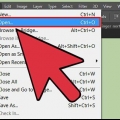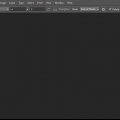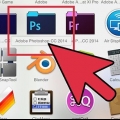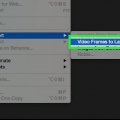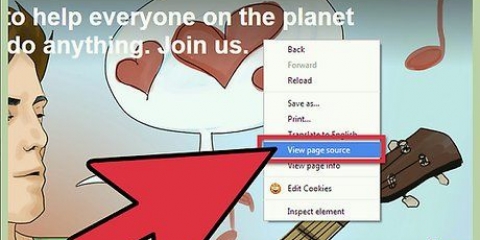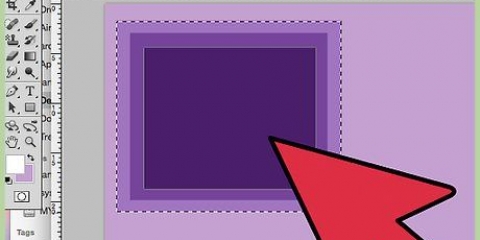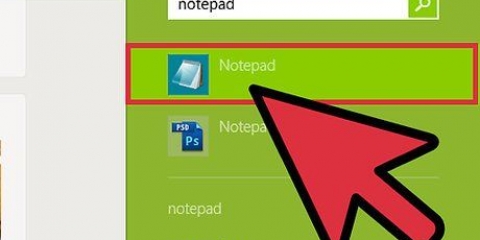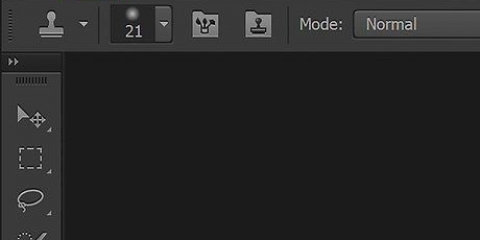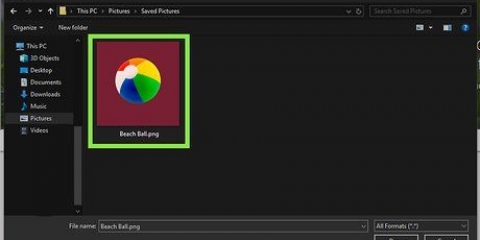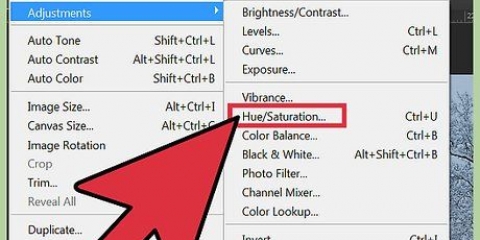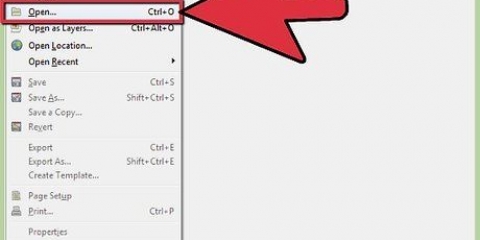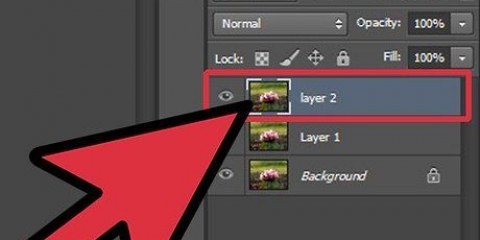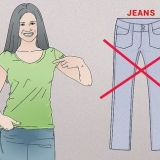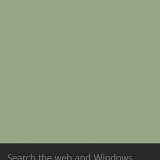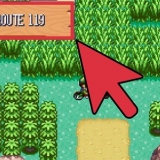Om opaciteten ligger i skuggan, lek lite med värdena tills du hittar rätt värde för din bild. Du kan sudda ut skuggan igen när du har gjort alla steg för en bättre effekt. Du kan slå samman de två skugglagren och göra sudd igen. Om du ser något om skuggan som inte borde finnas där kan du alltid ta bort det med ett mjukt suddgummi.
Skapa en enkel skugga med photoshop cs3
Med den här artikeln kan du lära dig hur du skapar en enkel skugga med Photoshop CS3.
Steg

1. Öppna ditt foto. Se till att ditt foto är beskuret och över ett transparent lager.

2. Kopiera bildlagret. Kopiera bildlagret. Öppna ett nytt lager och fyll det med vitt och dra lagret under bildlagret.

3. Ställ in förgrundsfärgen på svart. Fyll bildlagret genom att trycka på CTRL+Skift+delete. Gå till Filter - Blur - Gaussian blur och ställ in oskärpan mellan tre eller fem.

4. Förvräng skuggan. Kontrollera om skugglagret är aktiverat och tryck på CTRL+T. Du kommer att se en begränsningsruta med 8 små rutor, du kan även förvränga bilden genom att hålla CTRL och klicka på rutorna, se var ljuset faller på din bild och flytta pilarna till rätt plats mitt emot bilden. Flytta sedan skuggan så att den passar bra med bilden. När du är klar trycker du på Retur eller tillämpar.

5. Aktivera skugglagret. och sänk opaciteten så att lagret blir grått. Kopiera skugglagret.

6. Aktivera kopian av skuggan. Ställ in transparensen till låg så ser du att en gradient bildas som går från svart till grått.

7. Förstora kopian av skugglagret. Gör den bara lite större.

8. Spara. Spara bilden som PNG eller GIF och njut av ditt hårda arbete. Spara med transparens gör att du kan importera din bild.
Tips
Varningar
- Glöm inte att ta bort den vita bakgrunden, annars kommer du inte att kunna importera bilden korrekt.
- Spara helst inte i JPG, det tar bort transparensen.
Förnödenheter
- Photoshop CS3
- Ett foto efter eget val
"Skapa en enkel skugga med photoshop cs3"
Оцените, пожалуйста статью